Auteur:
Charles Brown
Date De Création:
1 Février 2021
Date De Mise À Jour:
28 Juin 2024
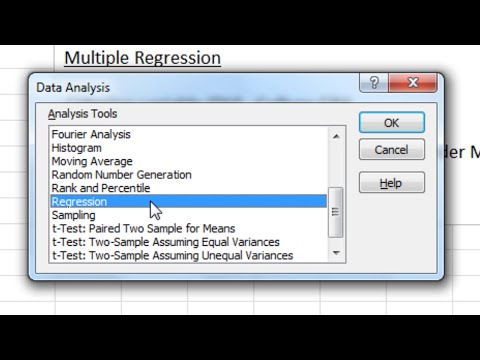
Contenu
Excel est une bonne option pour exécuter plusieurs régressions, surtout si vous ne pouvez pas utiliser de logiciel statistique spécialisé. La procédure est simple et rapide à apprendre.
Avancer d'un pas


 Vérifiez que le ToolPak "Analyse des données" est actif en cliquant sur l'onglet "Données". Si vous ne voyez pas l'option, vous devrez d'abord l'activer comme suit:
Vérifiez que le ToolPak "Analyse des données" est actif en cliquant sur l'onglet "Données". Si vous ne voyez pas l'option, vous devrez d'abord l'activer comme suit: - Ouvrez le menu "Fichier" (ou appuyez sur Alt + F) et sélectionnez "Options".
- Cliquez sur "Modules complémentaires" sur le côté gauche de la fenêtre.
- Cliquez sur "Démarrer" à côté de l'option "Gérer: modules complémentaires" en bas de la fenêtre.
 Sélectionnez les modules complémentaires Dans la nouvelle fenêtre, cochez la case à côté de "Analysis ToolPak" et cliquez sur "OK"
Sélectionnez les modules complémentaires Dans la nouvelle fenêtre, cochez la case à côté de "Analysis ToolPak" et cliquez sur "OK" Sélectionnez les modules complémentaires
Sélectionnez les modules complémentaires  Entrez vos coordonnées ou ouvrez votre base de données. Les données doivent être disposées dans des colonnes adjacentes et les étiquettes doivent être dans la première ligne de chaque colonne.
Entrez vos coordonnées ou ouvrez votre base de données. Les données doivent être disposées dans des colonnes adjacentes et les étiquettes doivent être dans la première ligne de chaque colonne.  Sélectionnez l'onglet "Données", puis cliquez sur "Analyse des données" dans le groupe "Analyse" (probablement (tout) à droite de l'onglet Données), puis cliquez sur "Régression".
Sélectionnez l'onglet "Données", puis cliquez sur "Analyse des données" dans le groupe "Analyse" (probablement (tout) à droite de l'onglet Données), puis cliquez sur "Régression".
 Saisissez d'abord les données dépendantes (Y) en plaçant le curseur dans le champ "Plage d'entrée Y", puis en sélectionnant la colonne de données dans la feuille de calcul.
Saisissez d'abord les données dépendantes (Y) en plaçant le curseur dans le champ "Plage d'entrée Y", puis en sélectionnant la colonne de données dans la feuille de calcul.
 Les variables indépendantes sont entrées en plaçant d'abord le curseur dans le champ "Input Range X", puis en sélectionnant plusieurs colonnes dans la feuille de calcul (par ex. $ C $ 1: $ E $ 53).
Les variables indépendantes sont entrées en plaçant d'abord le curseur dans le champ "Input Range X", puis en sélectionnant plusieurs colonnes dans la feuille de calcul (par ex. $ C $ 1: $ E $ 53). - Les colonnes de données avec des variables indépendantes DOIVENT être côte à côte pour que l'entrée soit correcte.
- Si vous utilisez des étiquettes (encore une fois, elles devraient être dans la première ligne de chaque colonne), cochez la case à côté de "Étiquettes".
- Par défaut, le niveau de confiance est défini sur 95%. Si vous souhaitez modifier cette valeur, cliquez sur la case à côté de "Niveau de confiance" et ajustez la valeur.
- Sous "Plage de sortie", saisissez un nom dans le champ "Nouvelle feuille de calcul".
 Sélectionnez les options souhaitées dans la catégorie «Défauts». La sortie graphique des défauts est créée avec les options "Graphiques des défauts" et "Graphiques des lignes".
Sélectionnez les options souhaitées dans la catégorie «Défauts». La sortie graphique des défauts est créée avec les options "Graphiques des défauts" et "Graphiques des lignes".  Cliquez sur "OK" et l'analyse sera effectuée.
Cliquez sur "OK" et l'analyse sera effectuée.



